Kaltura Capture는 대학, 기업, 디지털 학습 플랫폼에서 강의, 튜토리얼, 프레젠테이션 녹화에 널리 사용됩니다. Kaltura MediaSpace와의 통합과 사용 편의성 덕분에 많은 사랑을 받고 있지만, 일부 사용자는 Kaltura Capture가 시작 시 멈춤 현상이라는 불편한 문제에 직면합니다. 이 문제가 발생하면 앱이 실행되지 않거나, 로딩 중 멈추거나, 예기치 않게 종료되어 사용자가 시간에 민감한 비디오를 녹화할 수 없게 됩니다.
이 문서에서는 Kaltura Capture가 무엇인지, 어떻게 작동하는지, 일반적으로 멈추는 이유, 그리고 가장 중요한 것은 시작 멈춤 문제를 해결하는 효과적인 방법을 설명합니다.
1. 칼투라 캡처란 무엇인가요?
Kaltura Capture는 인기 오픈소스 비디오 관리 플랫폼인 Kaltura에서 개발한 데스크톱 녹화 애플리케이션입니다. 사용자는 최소한의 설정만으로 화면, 웹캠, 오디오를 녹화할 수 있습니다. 이 소프트웨어는 Kaltura의 LMS 및 클라우드 서비스와 직접 통합되어 녹화된 비디오를 MediaSpace에 자동으로 업로드할 수 있습니다.
주요 특징은 다음과 같습니다.
- 다중 소스 녹화(화면 + 웹캠)
- Kaltura Library에 자동 업로드
- 녹음 중 기본 주석 도구
- Canvas, Moodle, Blackboard 등 LMS 플랫폼에서 강의 캡처 지원
- 크로스 플랫폼 호환성(Windows 및 macOS)
2. Kaltura Capture 사용 방법 ?
Kaltura Capture를 사용하는 방법은 다음 단계를 따라가면 간단합니다.
- Kaltura Capture 데스크탑 레코더를 다운로드하여 설치한 다음, 데스크탑이나 LMS에서 앱을 엽니다.
- 화면, 카메라, 오디오를 선택한 다음, 녹화 시작 버튼을 클릭하여 세션을 시작하세요.
- 녹화를 중단하고 영상을 미리 확인하세요. 필요한 경우 잘라내어 Kaltura MediaSpace에 직접 업로드하세요.
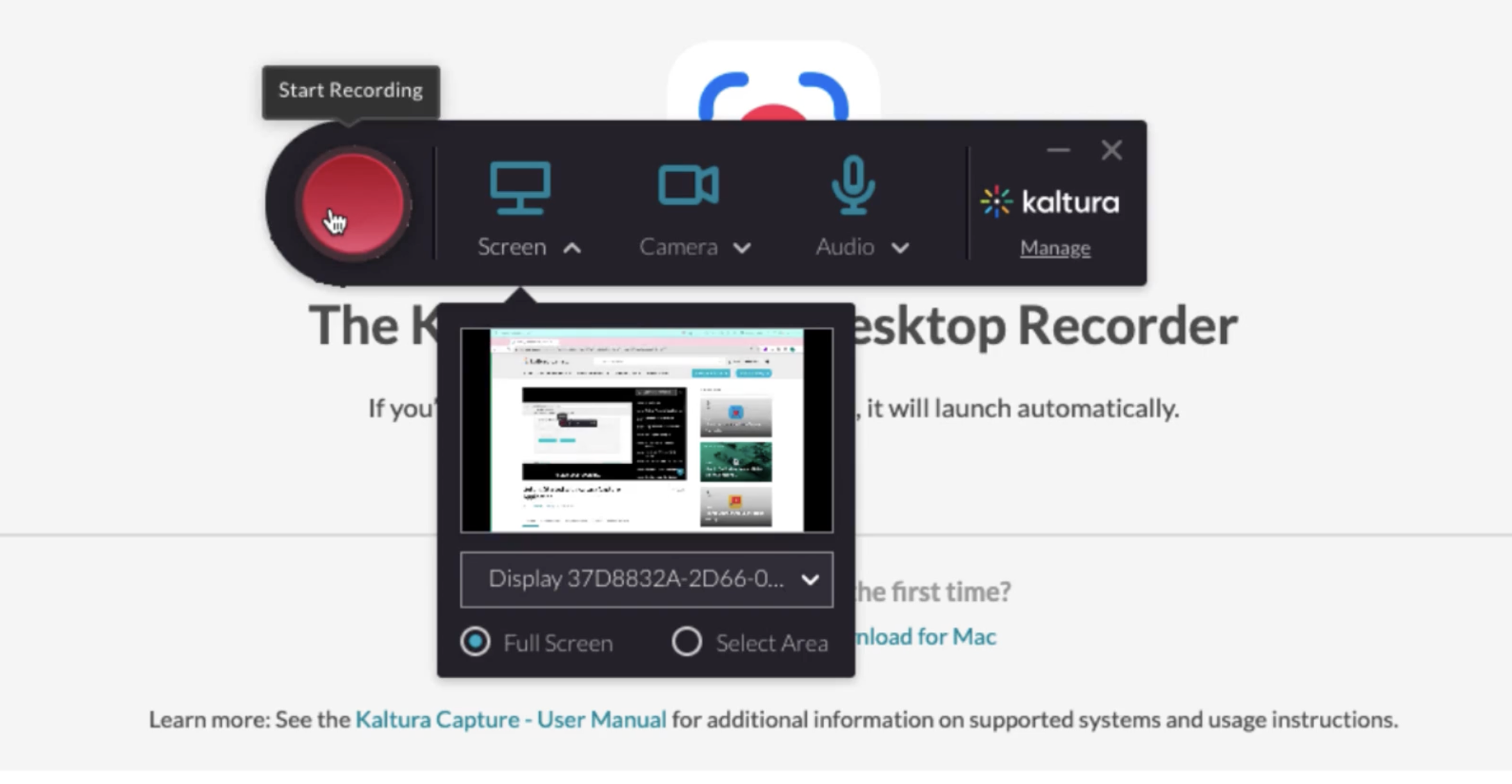
3. Kaltura Capture 시작 시 정지 현상 해결 방법 ?
Kaltura Capture가 실행 시 멈추는 경우는 일반적으로 캐시 손상, 오래된 구성 요소 또는 다른 앱과의 충돌로 인해 발생합니다. 가장 안정적인 해결책은 다음과 같습니다.
3.1 Kaltura Capture Cache 폴더 삭제
가장 흔한 해결 방법입니다. 업로드가 완료되지 않거나 강제 종료된 후 캐시가 손상되는 경우가 많습니다.
윈도우:
다음으로 이동:
C:\Users\<YourUser>\AppData\Local\Kaltura\Capture\
이름이 지정된 전체 폴더를 삭제하세요.
포착
.
맥OS:
이동:
~/Library/Preferences/Kaltura/
삭제하다
포착
접는 사람.
칼투라 캡처를 다시 시작합니다.
3.2 임시 세션 파일 제거
Kaltura 로그와 임시 세션은 때때로 충돌을 일으킵니다.
다음 폴더를 삭제하세요:
윈도우:
%AppData%\Kaltura\Capture%LocalAppData%\Kaltura\Capture
스코틀랜드 사람:
~/Library/Application Support/Kaltura/Capture
그런 다음 프로그램을 다시 시작하세요.
3.3 Kaltura Capture를 제대로 다시 설치하세요
설치 제거 시 항상 기존 구성 파일이 제거되는 것은 아닙니다.
단계:
- Kaltura Capture 제거
- 남아있는 Kaltura 폴더를 모두 수동으로 삭제하세요
- LMS 또는 MediaSpace에서 최신 버전을 다운로드하세요.
- 새로 설치하세요
3.4 Kaltura 구성 파일 재설정
config.json 파일은 기기 환경설정을 저장합니다. 이 파일이 손상되면 앱이 부팅되지 않습니다.
삭제 또는 이름 변경:
- config.json 캡처 폴더에서
칼투라는 출시와 동시에 이를 재현할 예정이다.
3.5 GPU 하드웨어 가속 충돌 비활성화
일부 오래된 GPU나 통합 GPU는 시작 시 정지 현상을 일으킵니다.
고치다:
그래픽 드라이버를 업데이트하거나, 노트북의 통합 GPU로 앱을 강제로 실행하세요.
3.6 백그라운드 애플리케이션 닫기
화면 캡처에 연결되는 앱은 Kaltura Capture와 충돌할 수 있습니다. 여기에는 다음이 포함됩니다.
- 줌
- 팀
- 웹엑스
- OBS 스튜디오
- 게임 오버레이(NVIDIA ShadowPlay, Xbox Game Bar)
- 바이러스 백신 화면 보호 모듈
해당 프로그램을 닫고 Kaltura Capture를 다시 실행하세요.
3.7 관리자 권한으로 실행(Windows)
일부 Windows 환경에서는 높은 권한이 필요합니다.
마우스 오른쪽 버튼을 클릭하세요 Kaltura Capture → 관리자 권한으로 실행 .
3.8 누락된 시스템 권한 확인(macOS)
macOS에서는 권한이 부여되지 않으면 앱이 정지될 수 있습니다.
이동:
시스템 설정 → 개인정보 보호 및 보안 → 화면 녹화
→
확실하게 하다
칼투라캡처
활성화되어 있습니다.
다음에도 같은 작업을 수행하세요.
- 마이크로폰
- 카메라
- 전체 디스크 액세스
3.9 OS 업데이트
Kaltura Capture는 OS 변경에 민감합니다. 오래된 macOS 및 Windows 빌드는 미디어 앱을 종종 손상시킵니다. 사용 가능한 업데이트를 설치하고 다시 시작하세요.
4. 칼투라 캡처의 장단점
장점 :
- 심층적인 LMS 통합 : Kaltura MediaSpace를 사용하는 대학에 적합합니다.
- 다중 소스 녹음 : 웹캠과 화면을 동시에 녹화합니다.
- 자동 업로드 : 비디오가 귀하의 라이브러리로 바로 전송됩니다.
- Kaltura 생태계에서 무료로 이용 가능 : 추가 구독이 필요하지 않습니다.
단점 :
- 잦은 시작 문제 : 사용자들은 흔히 멈춤과 충돌을 불평합니다.
- 제한된 편집 도구 : 기본적인 트리밍만 가능합니다.
- 리소스 사용량이 많음 : 오래되었거나 전력이 낮은 장치에는 적합하지 않습니다.
- 느린 업로드 : 비디오를 처리하는 데 시간이 오래 걸릴 수 있습니다.
- 엄격한 워크플로 : Kaltura 환경에 맞게 설계되었으므로 일반 사용자에게는 적합하지 않습니다.
5. 간단하지만 강력한 Kaltura Capture 대안을 시도해 보세요. Swyshare Recordit
Kaltura Capture가 정지되거나 충돌하거나 느리게 작동하는 데 지쳤다면 Swyshare Recordit 시스템 충돌 없이 화면을 즉시 녹화할 수 있는 깔끔하고 현대적인 대안입니다.
왜 Swyshare Recordit 더 나은 것은:
- 즉시 출시 – 정지나 시작 지연이 없습니다.
- 가볍고 빠름 – 저사양 컴퓨터에서도 원활하게 실행됩니다.
- 유연한 녹음 옵션 – 전체 화면, 지역, 창, 웹캠 및 오디오.
- 고급 편집 – 트리밍, 주석 달기, 워터마크나 배경 추가.
- 다양한 내보내기 형식 – MP4, MOV, MKV, GIF 등
- LMS 종속성 없음 – Kaltura나 다른 플랫폼과 독립적으로 작동합니다.

6. 결론
Kaltura Capture는 Kaltura 생태계 내 사용자에게 유용하지만, 시작 시 멈춤 현상과 같은 잦은 문제는 작업 흐름을 방해할 수 있습니다. 캐시 삭제, 소프트웨어 재설치, 시스템 권한 업데이트, 충돌하는 앱 제거 등을 통해 문제가 해결되는 경우가 많지만, 항상 그런 것은 아닙니다.
이러한 지속적인 문제를 피하고 싶다면, Swyshare Recordit 훨씬 더 간단하고 강력하며 안정적인 대안을 제공합니다. 즉시 실행되고, 원활하게 녹화되며, 더 많은 형식을 지원하고, 파일을 완벽하게 제어할 수 있습니다.
정지되지 않고 스트레스 없는 비디오 녹화를 위해 Recordit 사용하기에 더 나은 도구입니다.
